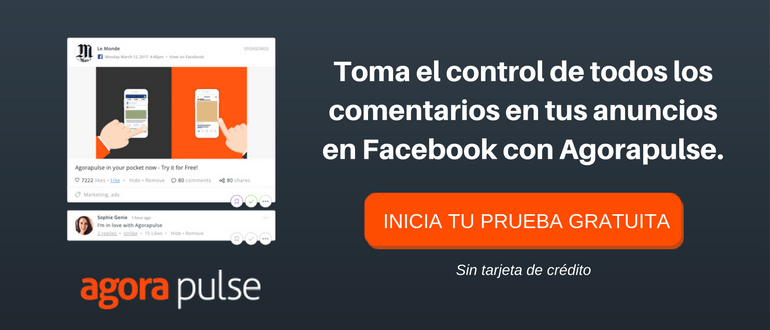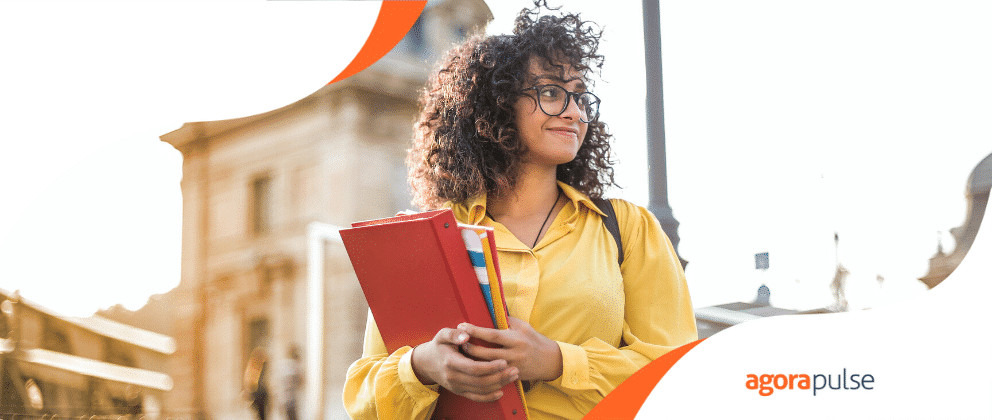¿Qué es lo que llama tu atención cuando ves un anuncio de Facebook en tu Newsfeed? Estoy segura que contestaste la imagen, ¿verdad?
Las imágenes que usamos en nuestros anuncios de Facebook es lo que cierra el trato. Una buena imagen genera likes, comentarios, shares, y clics. Una mala imagen sólo es ignorada.
El tamaño de los anuncios juega un rol muy importante en el éxito de tu campaña, La selección de tu imagen y “la regla del 20%” son obstáculos adicionales que debes superar para crear un excelente anuncio en Facebook. En este artículo, veremos estos puntos y también algunas herramientas que te ayudarán a crear imágenes que sí funcionan.
Dimensiones de anuncios en Facebook Ads
El tamaño correcto para tu anuncio de Facebook dependerá en el tipo de anuncio que vas a crear.
Existen tres tamaños estándar de anuncios en Facebook:
-
- Anuncios de clics al sitio web: si creas un anuncio que contiene un link, el tamaño ideal de tu imagen es 1200 x 627 pixeles.
- Anuncios de “Me Gusta”: Si estás promoviendo tu página, usa el mismo tamaño que tu foto de portada (cover photo) en Facebook: 851 x 315 pixeles.
- Anuncios de Respuestas a Eventos: Estos anuncios también usan la imagen de tu evento. El tamaño ideal es 851 x 315 pixeles.
No siempre es necesario cambiar el tamaño de tus imágenes antes de subirlas a Facebook. Si tienes imágenes bonitas de alta calidad, y creas anuncios desde Ads Manager o Power Editor, puedes seleccionar el área que quieras usar y usar la opción “recortar”, como se muestra en la siguiente imagen:
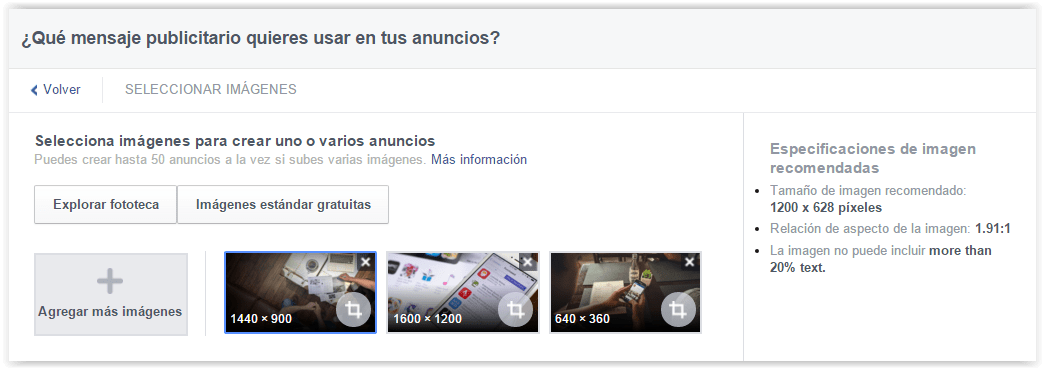
Haz clic en el ícono de la esquina inferior derecha de tus imágenes para ajustar el tamaño y recortar las imágenes.
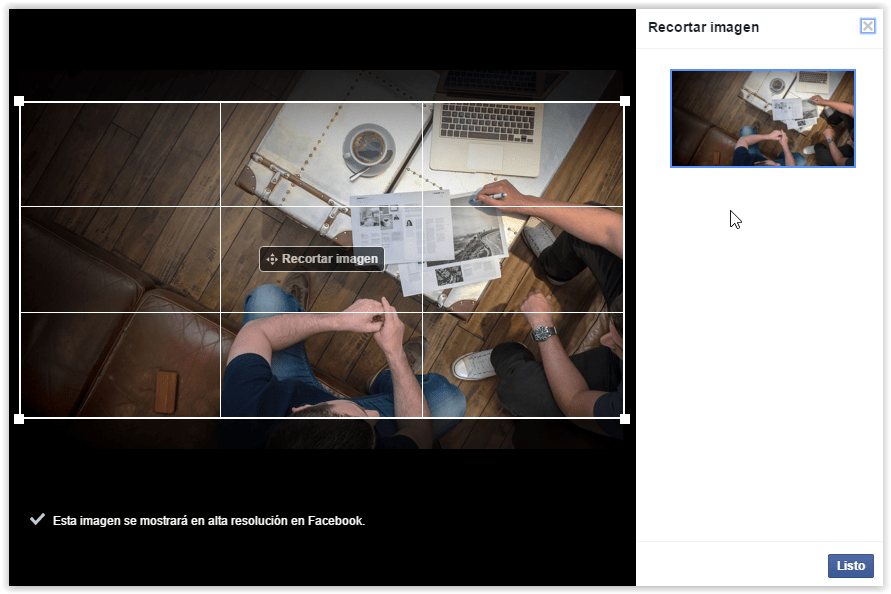
Elige el área de tu imagen que quieres usar en tu anuncio de Facebook.
Inspiración
Antes de crear imágenes, dale un vistazo a otros anuncios de Facebook que estén en tu Newsfeed. ¿Cuáles destacan más? ¿Cuáles llaman tu atención rápidamente? Después de hacer este ejercicio, pronto verás patrones y comprenderás cuáles son las imágenes que funcionan.
Si no ves suficientes anuncios en tu Newsfeed, AdEspresso tiene una excelente galería de anuncios para explorar. Puedes filtrar los resultados para hacerlos más relevantes al tipo de anuncios que desees crear.
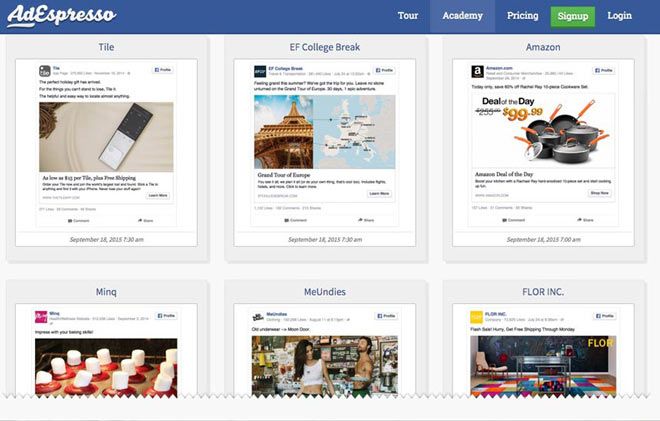
Use the AdEspresso gallery for inspiration.
Programa publicaciones, encuentra a tus embajadores de marca y descarga reportes de tus redes sociales en un clic. Inicia tu prueba gratuita ahora.
Diseñar la imagen para tu anuncio
Si eres de los afortunados que cuenta con un diseñador gráfico en su equipo, puedes enviarle los tamaños de los anuncios para que adapte las imágenes. No olvides mencionar la regla del 20% (la explicaré a detalle más adelante).
Para pequeños negocios o freelancers con un presupuesto menor, tendrás que crear tú mismo estas imágenes. Esto ya no es tan complicado como solía ser. Existen muchas herramientas en línea que te permitirán crear excelentes imágenes.
1. Canva
Empiezo a preguntarme cómo es que sobreviví sin Canva. Es una app increíble que te permite crear imágenes para todas tus redes sociales en cuestión de minutos.
Lo mejor de Canva es que no necesitas acordarte de todos los tamaños de cada anuncio; puedes empezar a trabajar con una de sus plantillas predeterminadas.
Estas son las que utilizarás:
-
- Para anuncios de clics al sitio web: “Facebook Ad”
- Para anuncios de Me Gusta y Eventos: “Facebook Cover”
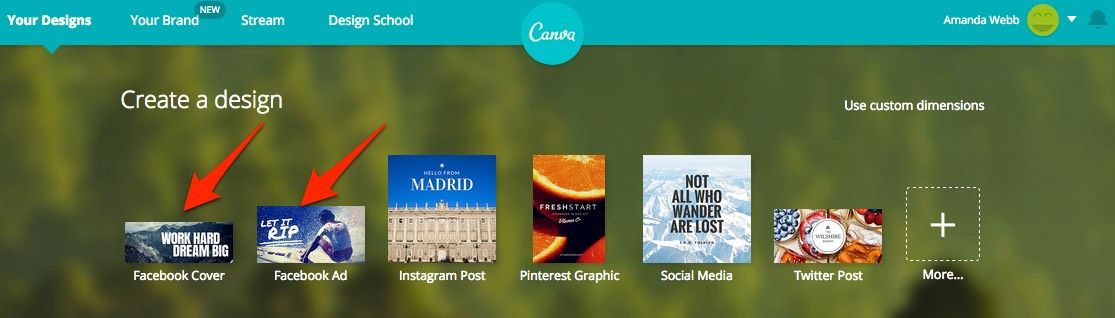
Canva te ofrece plantillas pre-diseñadas pra tus anuncios de Facebook.
Cuando eliges un tamaño, Canva te ofrece varias opciones de diseños con los que puedes trabajar.
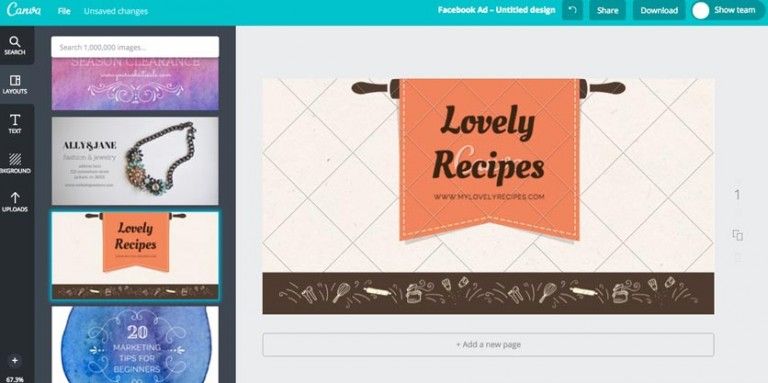
Crea imágenes para tus anuncios de Facebook de manera fácil y rápida con Canva.
Si optas por “Canva for Work” (la versión de paga), puedes crear y guardar plantillas para tu marca. Esto te ayuda a mantenerte consistente y ahorras mucho tiempo.
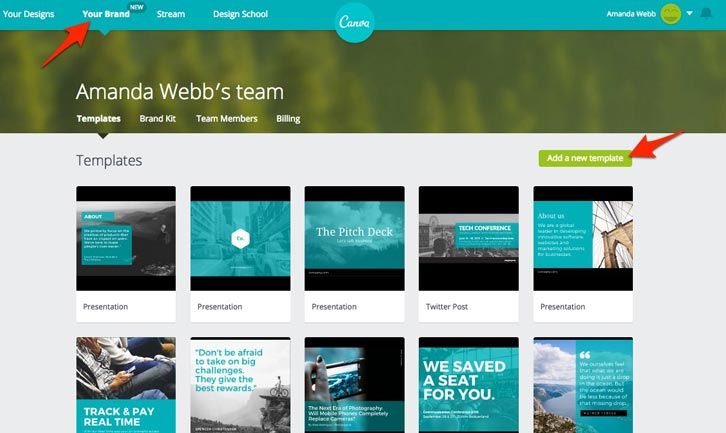
Crea tus propias plantillas de anuncios de Facebook con Canva for Work
Además de las funciones de diseño, Canva también cuenta con imágenes que podrás usar para tus anuncios por $1 USD cada una. Esto representa un gran ahorro comparado con la mayoría de sitos de imágenes.
Lo único negativo es que muchas personas están usando Canva y, por lo tanto, tus imágenes pueden verse “Canvaescas”. Puedes combatir esto si diseñas tu propio estilo. Usa tus propias imágenes cuando puedas y usa la tipografía y colores que complementen tu negocio.
2. PicMonkey
PicMonkey es una herramienta en línea que te permite crear y editar imágenes. Hay mayor flexibilidad con lo que puedes hacer aquí, que en Canva. Te tomará más itempo crear las imágenes, pero vale la pena por los efectos que puedes crear.
A diferencia de Canva, PicMonkey te permite subir tu tipografía y crear imágenes con varias capas. También tiene muy buenas herramientas de edición. (Me encanta la que te quita las arrugas, pero no le digas a nadie)
Para crear imágenes que se ajusten al tamaño correcto de Facebook Ads, tienes dos opciones:
1. Desde la página de inicio de PicMonkey, pasa tu cursor sobre “Design” y elige “Custom” desde el menú. Escribe el tamaño de tu anuncio aquí. Ahora puedes añadir imágenes desde tu computadora como “capas”. Para hacer esto, haz clic en el ícono de mariposa en el menú de la izquierda.
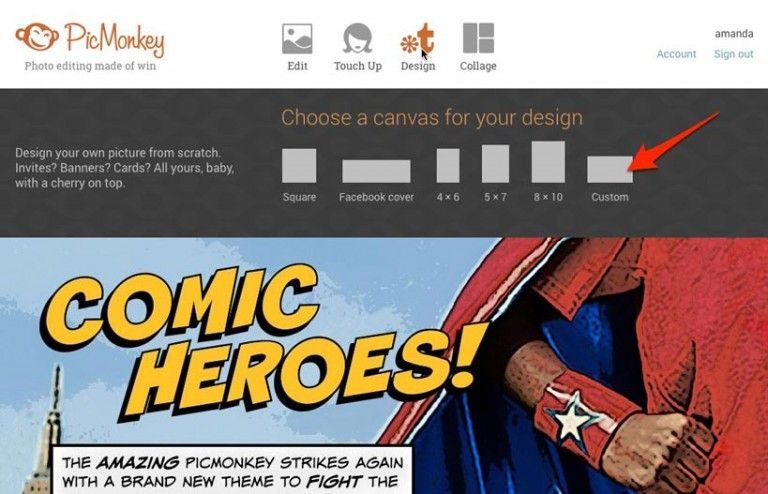
Elige “Custom” para crear una imagen del tamaño adecuado para Facebook Ads.
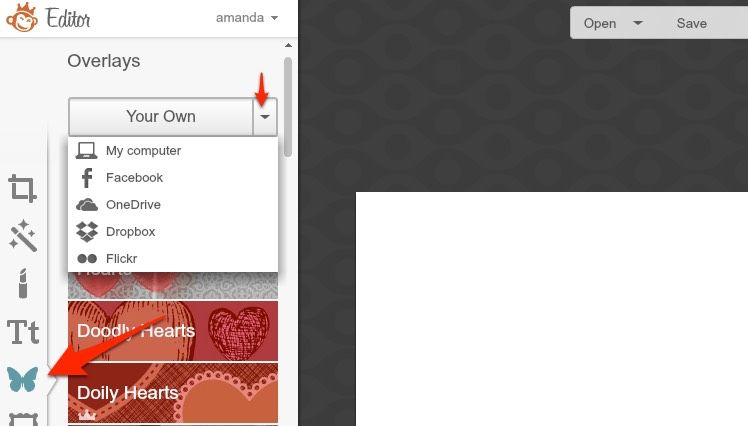
Crea varias capas en tu diseño. Sube tus imágenes desde tu PC u otros medios en línea.
2. Desde la página de inicio de PicMonkey, haz clic en “Edit” y sube una imagen desde tu computadora. Ahora puedes ajustar el tamaño o recortar la imagen en el menú de la izquierda.
También puedes seguir el blog de PicMonkey que siempre me insipira a probar nuevas funciones.
3. Imágenes gratuitas de Facebook
Si crear tus propias imágenes es muy complicado, Facebook te ofrece un banco de imágenes que puedes usar en tus anuncios. Puedes acceder a ellos desde Ads Manager y Power Editor.
Cuando selecciones tus imágenes, haz clic en “Imágenes estándar gratuitas”. Escribe una palabra clave o frase para el tipo de imagen que te gustaría incorporar en tu anuncio. Selecciona aquellas que te gusten. Busca imágenes que capten tu atención rápidamente, porque seguramente tendrán el mismo efecto con tu audiencia.
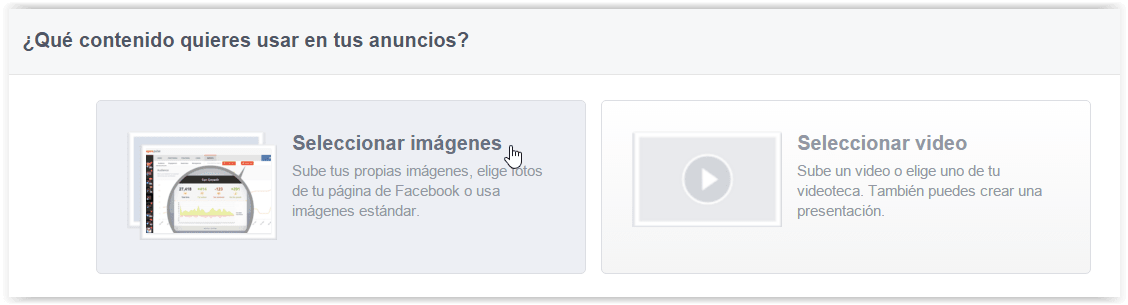
Para usar las imágenes gratuitas en tus anuncios de Facebook, haz clic en “Seleccionar imágenes”.
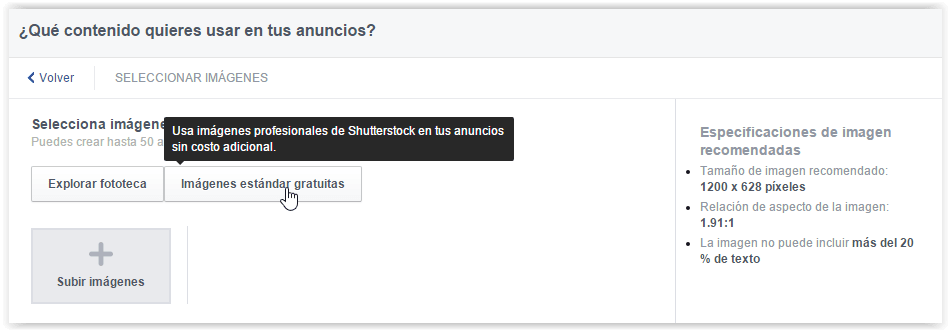
Elige la opción “Imágenes estándar gratuitas”.
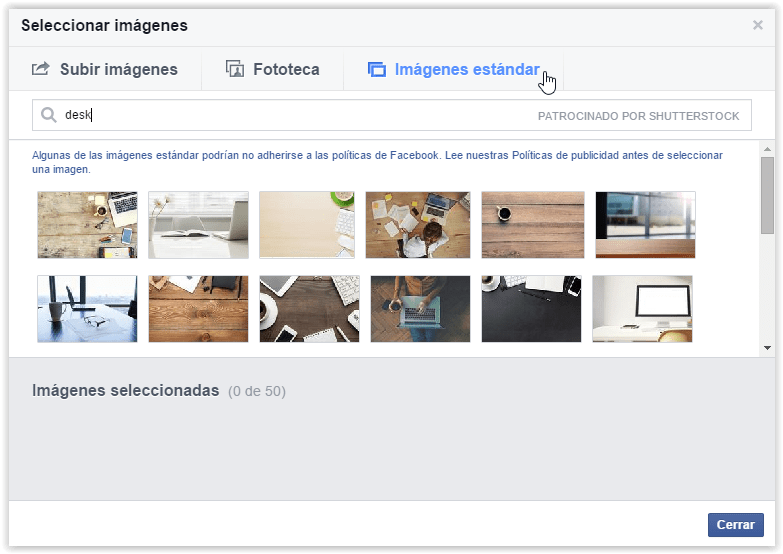
Escribe una palabra clave para encontrar imágenes para tus anuncios.
Muchas de estas imágenes gratuitas no tendrán el tamaño adecuado para Facebook Ads. Requieres recortar y ajustar el tamaño de tus imágenes, así como te mostré al principio de este artículo.
La regla del 20% de texto
La razón más común por la que tus anuncios son rechazados en Facebook es porque las imágenes que usaste tienen más de 20% del área superpuesta con texto. Esto incluye el texto en tu logo.
Lo que es frustrante sobre esta regla que es que realmente no es el 20% de la imagen. En su lugar, usa una cuadrículo para definir la cobertura del texto. Si tu texto llena más de 5 de los 25 recuadros, fallaste la prueba.
Para evitar que rechacen tus anuncios de Facebook, uso dos herramientas para revisar mis imágenes:
1. Cuadrícula de Facebook
Esta es la herramienta de Facebook para verificar la cantidad de texto en una imagen. Una vez que hayas terminado de crear tu foto, súbela y selecciona los recuadros que contengan texto. La herramienta te dirá si tu imagen cumple con los lineamientos.
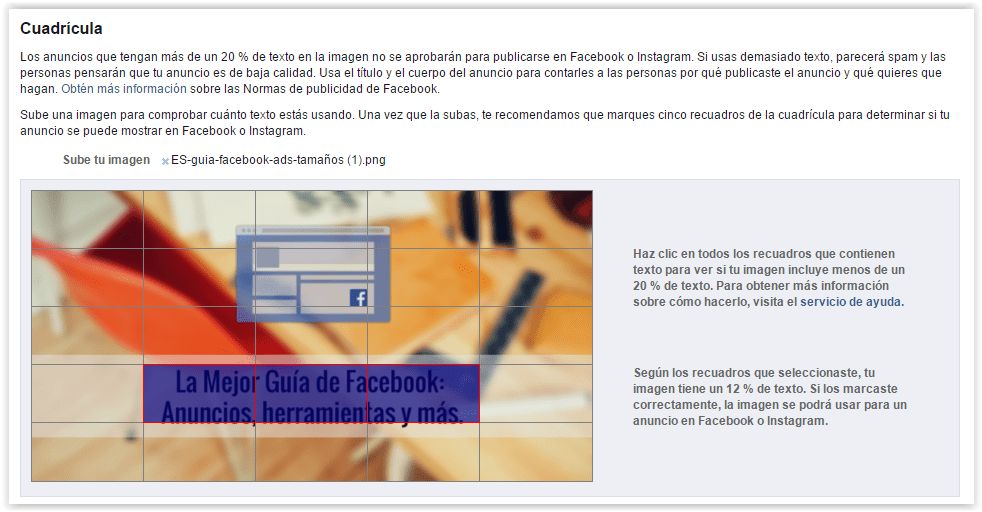
Usa la cuadrícula de Facebook para saber si tu imagen cumple con la regla de 20$ de texto.
Si tu imagen no pasa la prueba, debes regresar a la herramienta de edición de imágenes y calcular cuánto necesitas modificar el texto para que se ajuste. Aquí es donde el segundo método es muy útil.
2. Canva
Si usas Canva para diseñar tus imágenes para Facebook Ads, es fácil checar las imágenes antes que las descargues. Busca “20% text” y haz clic en la cuadrículo para añadirla a tu imagen. Así como en la herramienta de Facebook, asegúrate que tu texto no abarue más de cinco recuadros.
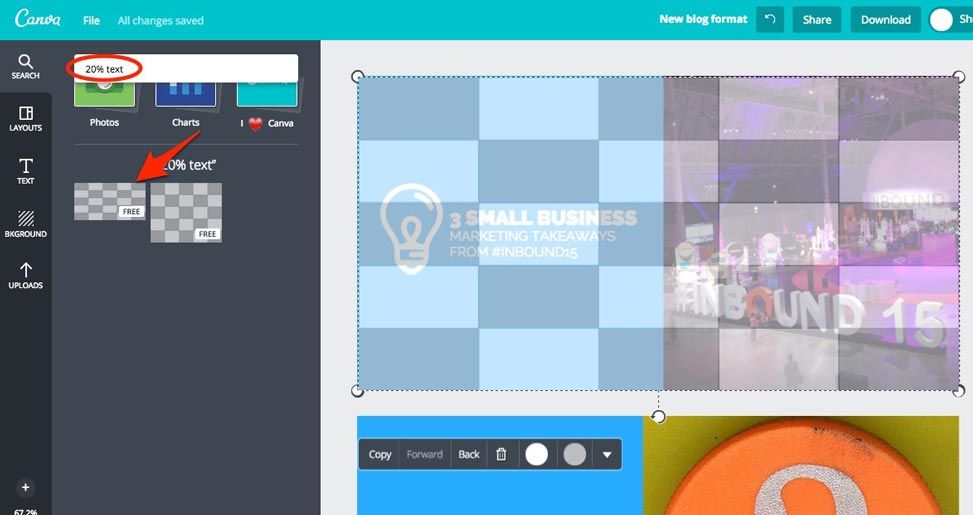
Usa Canva para verificar si tu imagen cumple con la regla de 20% de texto.
La ventaja de usar este método es que si usas Canva para crear imágenes, podrás ajustar tu diseño para que cumpla con la regla. La desventaja es que los recuadros que Canva te ofrece sólo funciona para “Imagen” y anuncios de clics al sitio web. Aún no hay opción para revisar tu foto de portada.
Split Testing
Como regla, nunca hagas sólo una imagen para tus anuncios de Facebook. Cuando subas muchos anuncios a un conjunto de anuncios, Facebook hará pruebas y usará las que tengan mejores resultados para el resto de tu campaña.
Si usas Ads Manager, puedes subir varias imágenes en la sección de creación del anuncio y Facebook creará un anuncio en tu conjunto de anuncios para cada uno. Si usas Power Editor, puedes duplicar tus anuncios en tu conjunto de anuncios y cambiar la imagen por cada duplicado.
En resumen:
Cuando vayas a crear imágenes para tus anuncios de Facebook:
-
- Elige imágenes que capten tu atención en la sección de noticias (Newsfeed)
- Asegúrate de usar el tamaño correcto para el tipo de anuncio que vayas a crear.
- Usa herramientas de edición de imágenes para resaltar tu imagen.
- Asegúrate de cumplir con la regla de 20% de texto.
- Usa más de una imagen para cada conjunto de anuncios.
¡Es tu turno!
¿Tienes algún tip para crear imágenes en Facebook Ads? ¿Te han rechazado anuncios por la regla del 20% de texto? ¿Qué es lo que haces? Comparte tus tips y trucos en la sección de comentarios. 🙂